
アプリを使って仮想通貨を買う方法を教えて!
こんにちは、かずです。
今回は上記のお悩みを解決します!
初心者の方向けにGMOコインで仮想通貨を買う方法を画像付きで解説します。
GMOコイン、手数料が無料で送金や出金のときに重宝します。
僕もよく利用する取引所です。
高い手数料で損をしないためにもぜひ読んでください!
- GMOコインへ日本円を入金する方法
- GMOコインで仮想通貨を購入する方法
まだGMOコインの口座開設が済んでない方は先に口座を開設しましょう!
こちらの記事で解説してます。ぜひ参考にしてください!
GMOコインへ日本円を入金
それでは、【GMOコイン】
![]()
![]()
入金方法は、以下の2つ。
- 即時入金
- 振込入金
それぞれ解説していきます!
即時入金
まずは、即時入金から。
アプリを開いて「入出金/振替」をタップ。
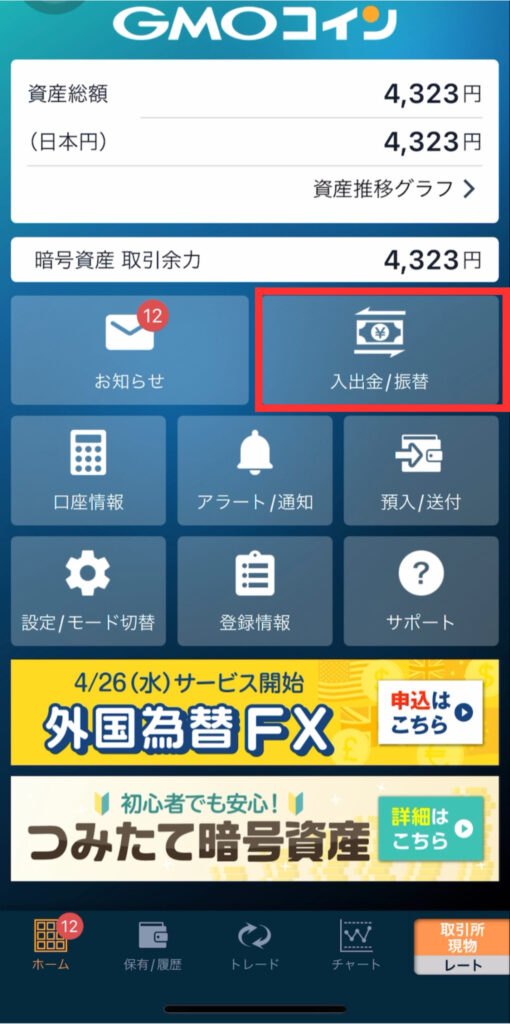
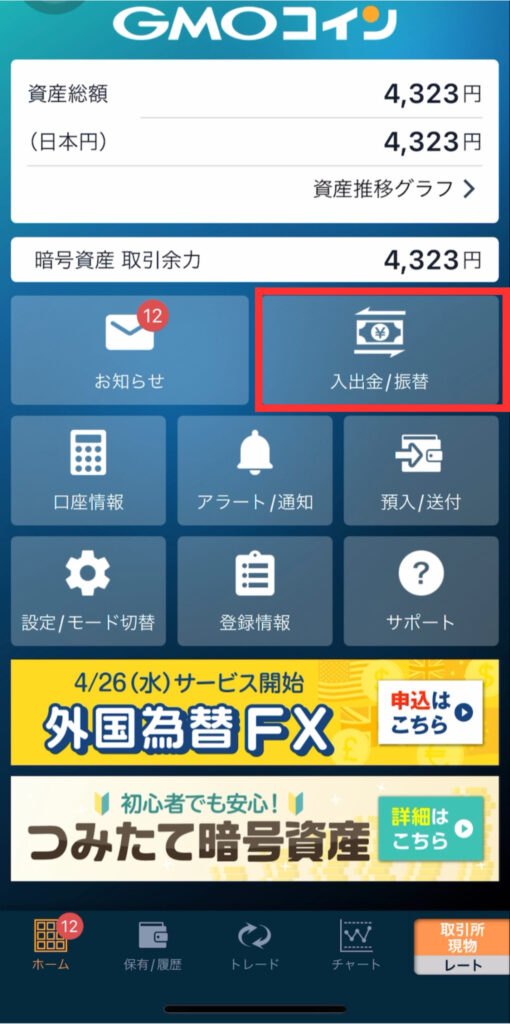
入金する銀行を選びます。(今回は住信SBIネット銀行を利用)
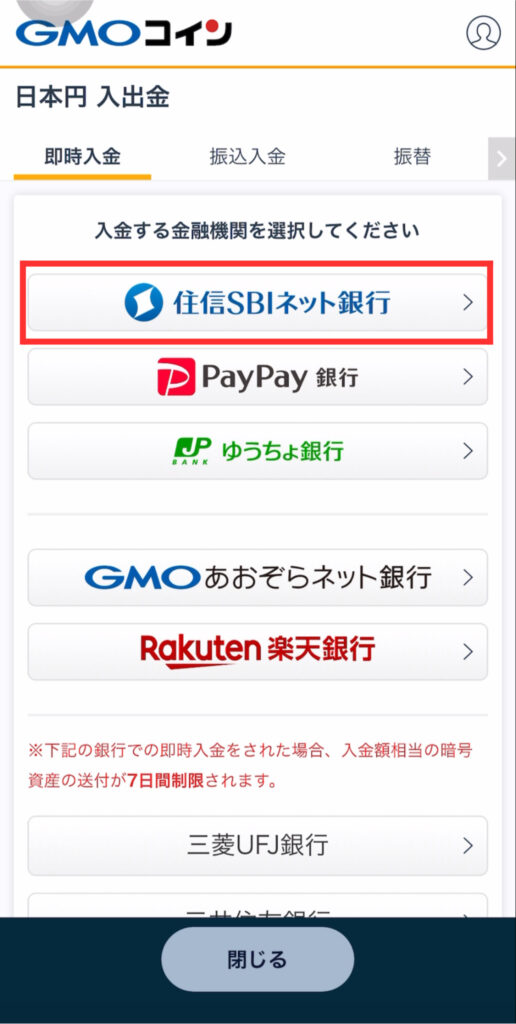
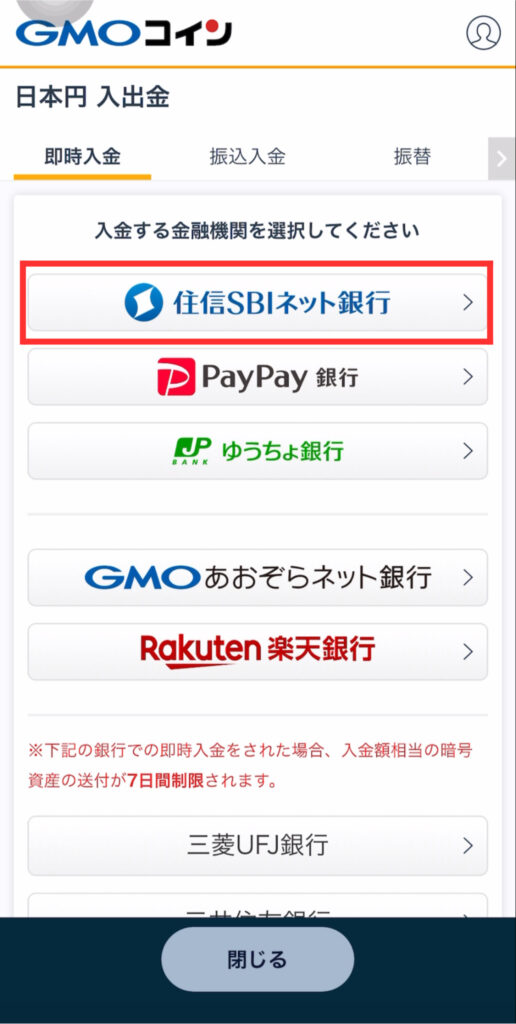
振り込む金額を選択し、「入金開始」をタップ。
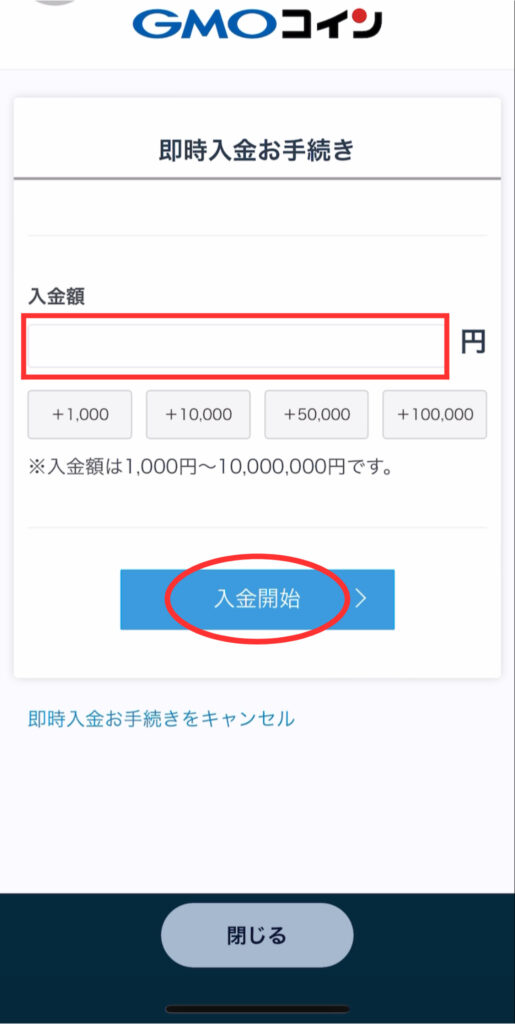
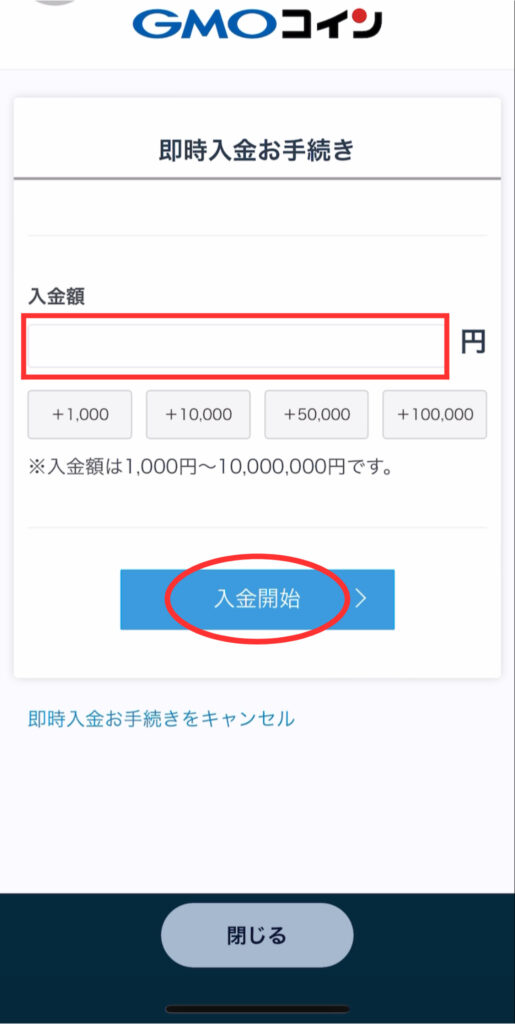
「入金手続きをはじめる」をタップ。
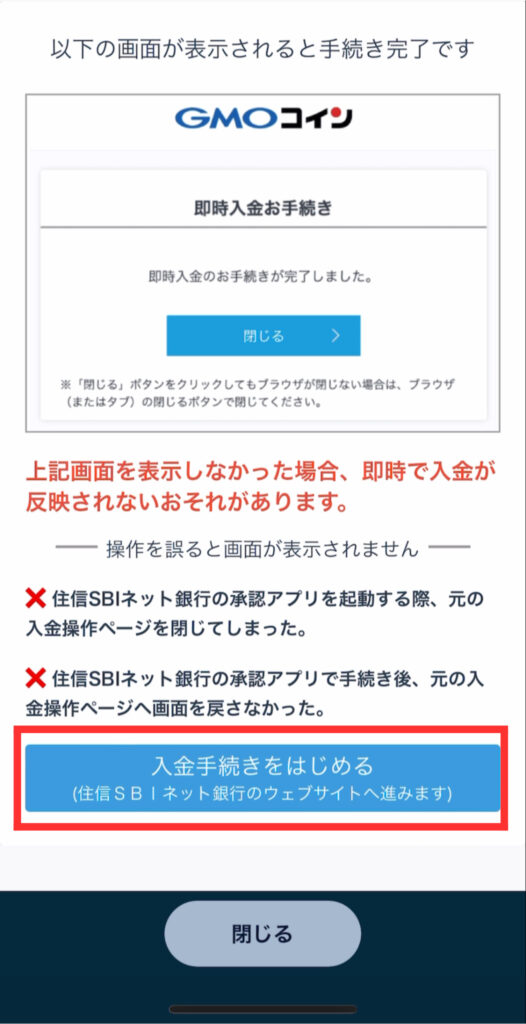
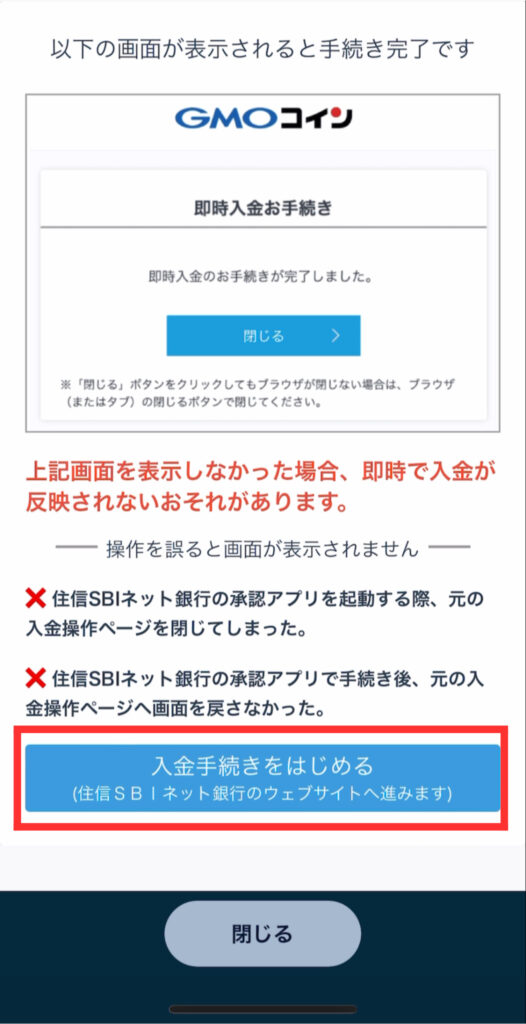
ここから、住信SBIネット銀行のWebサイトに移ります。
支店を選んで(僕はキウイ支店なので赤枠を選択してます)
「ユーザーネーム」と「WEBログインパスワード」を入力。
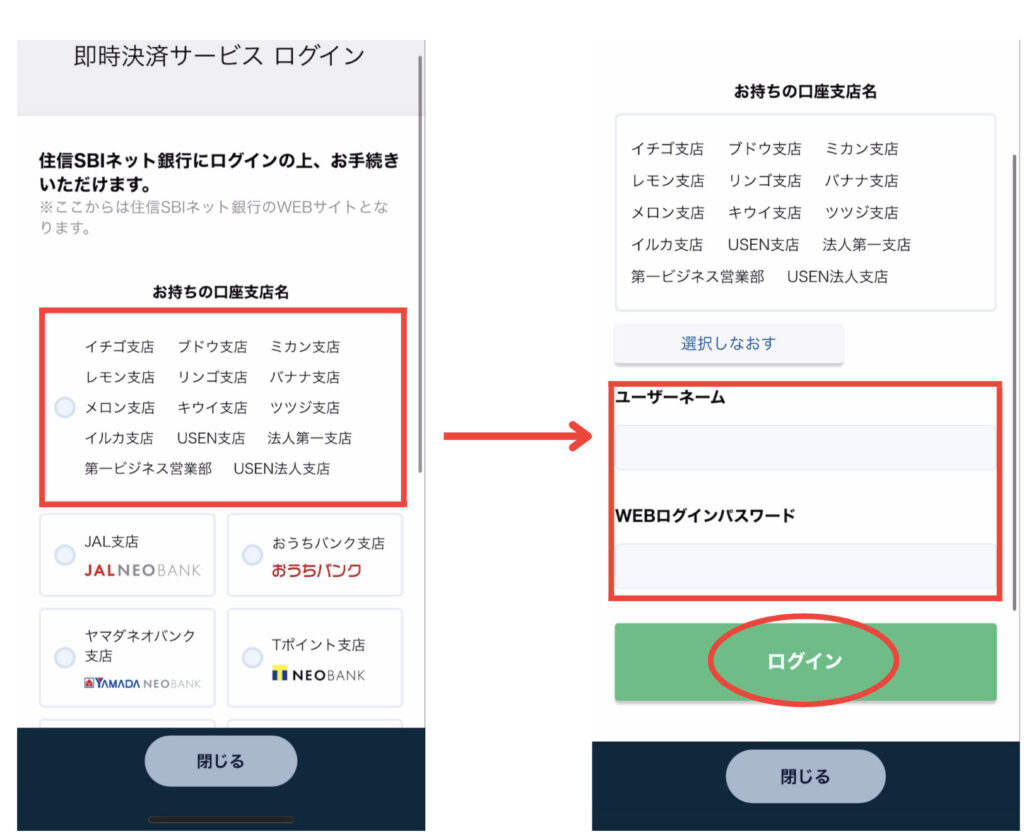
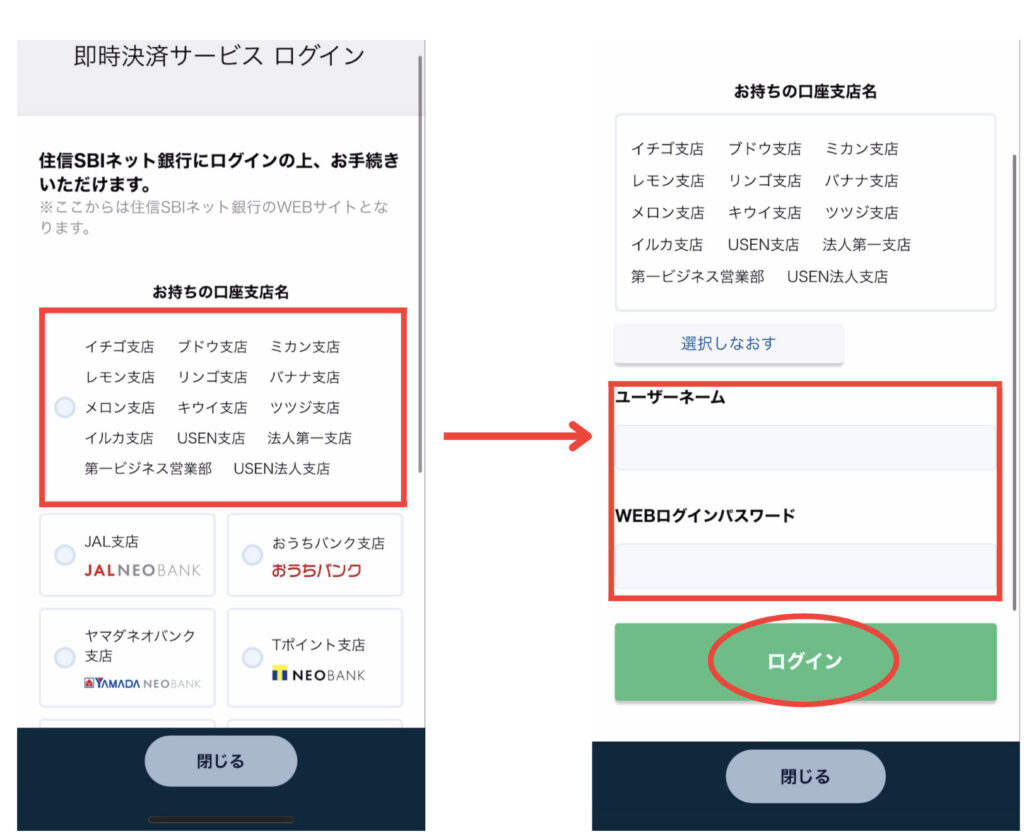
入金金額や、振込先の口座情報を確認し、下へスクロール。
「スマート認証NEO」をタップ。
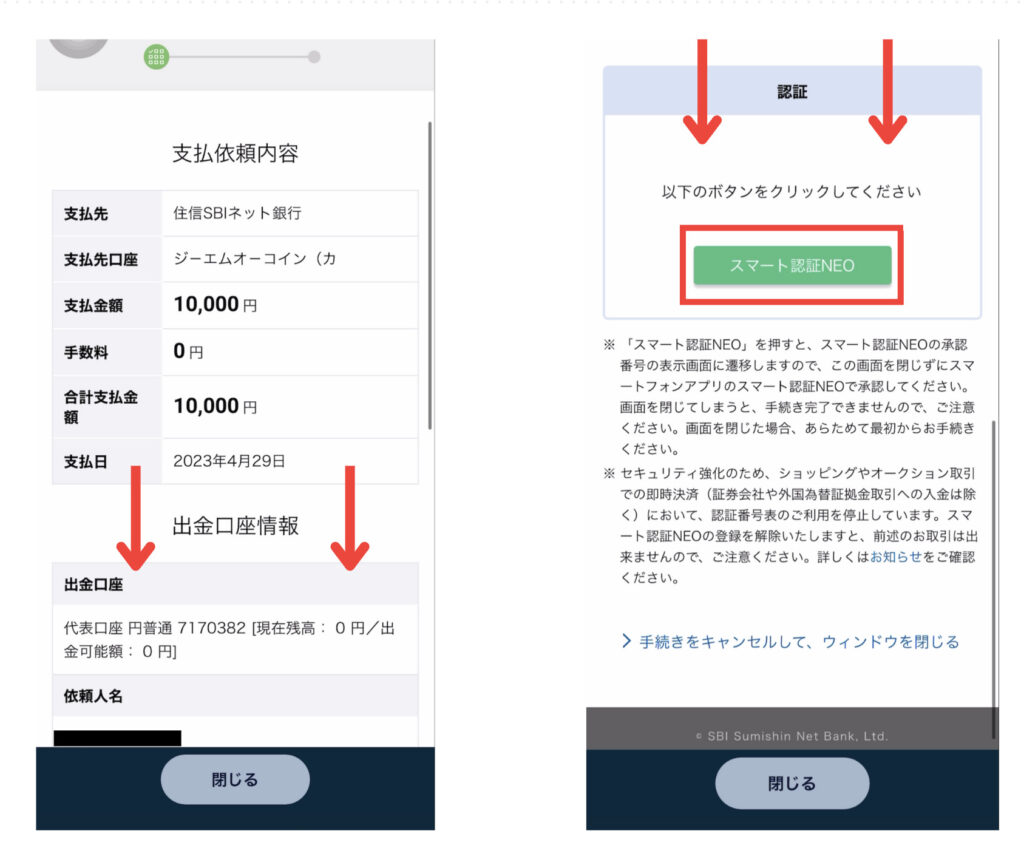
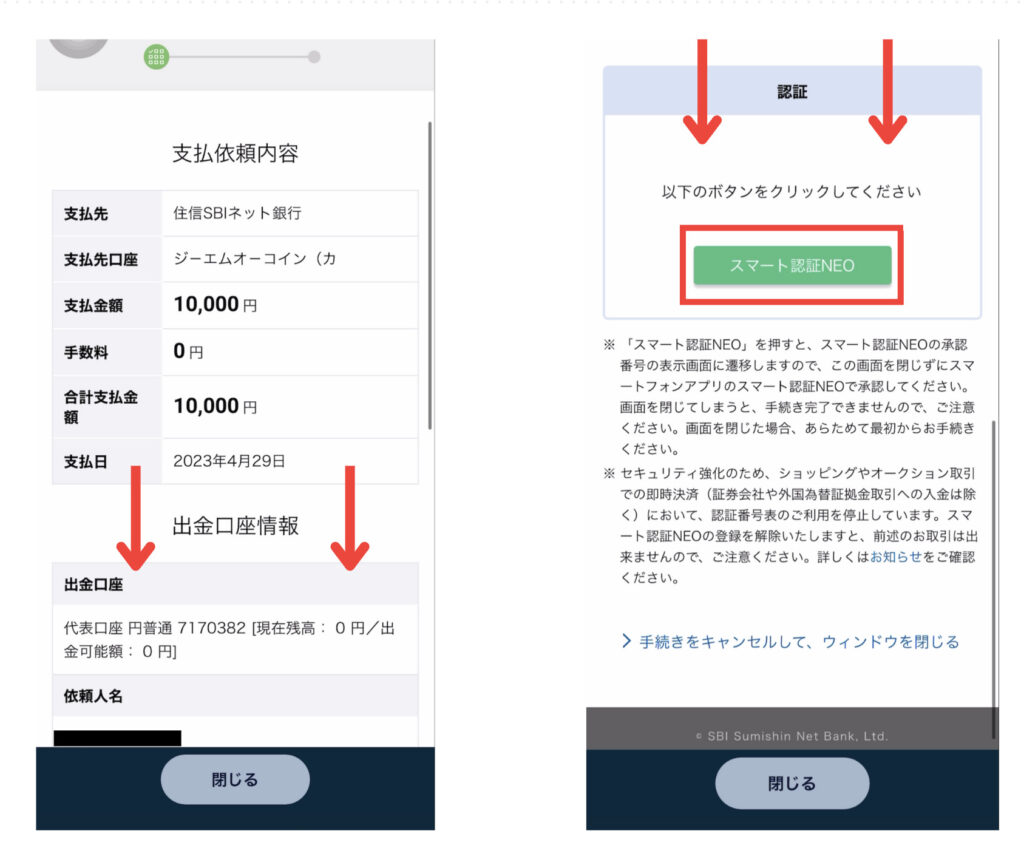
「スマート認証NEO」をタップすると、「即時決済サービス番号」が表示されます。
番号が表示されたら、住信SBIネット銀行のアプリを開いて、「承認する」をタップ。
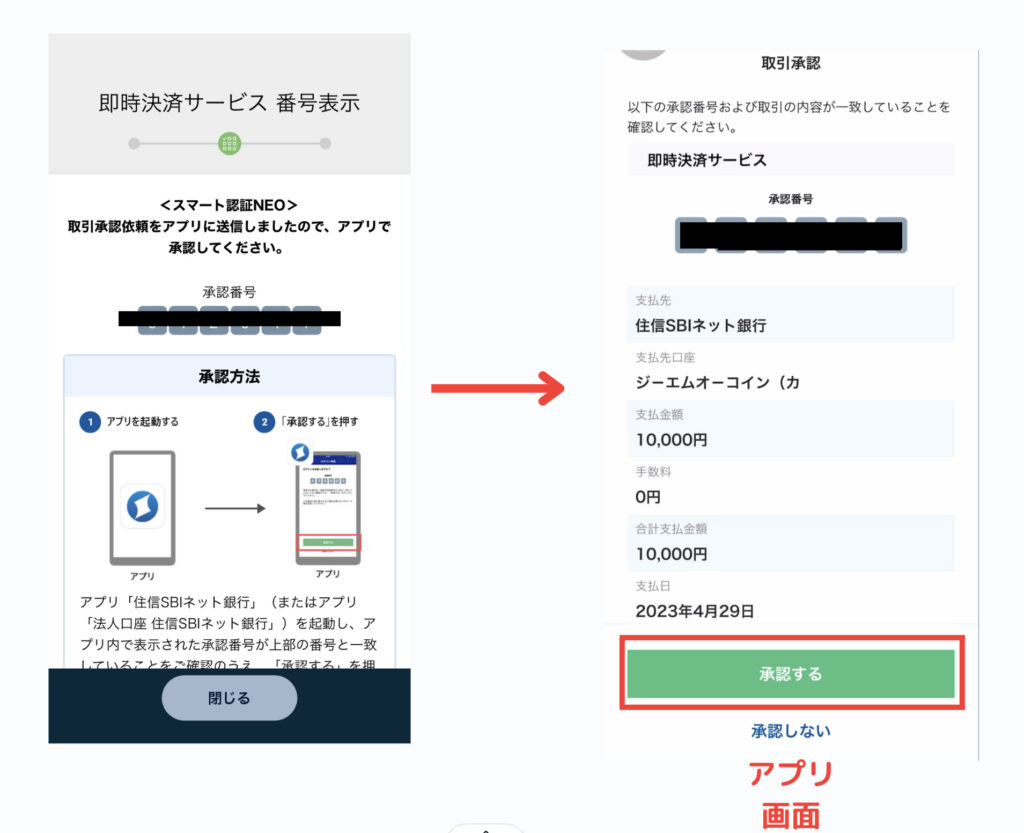
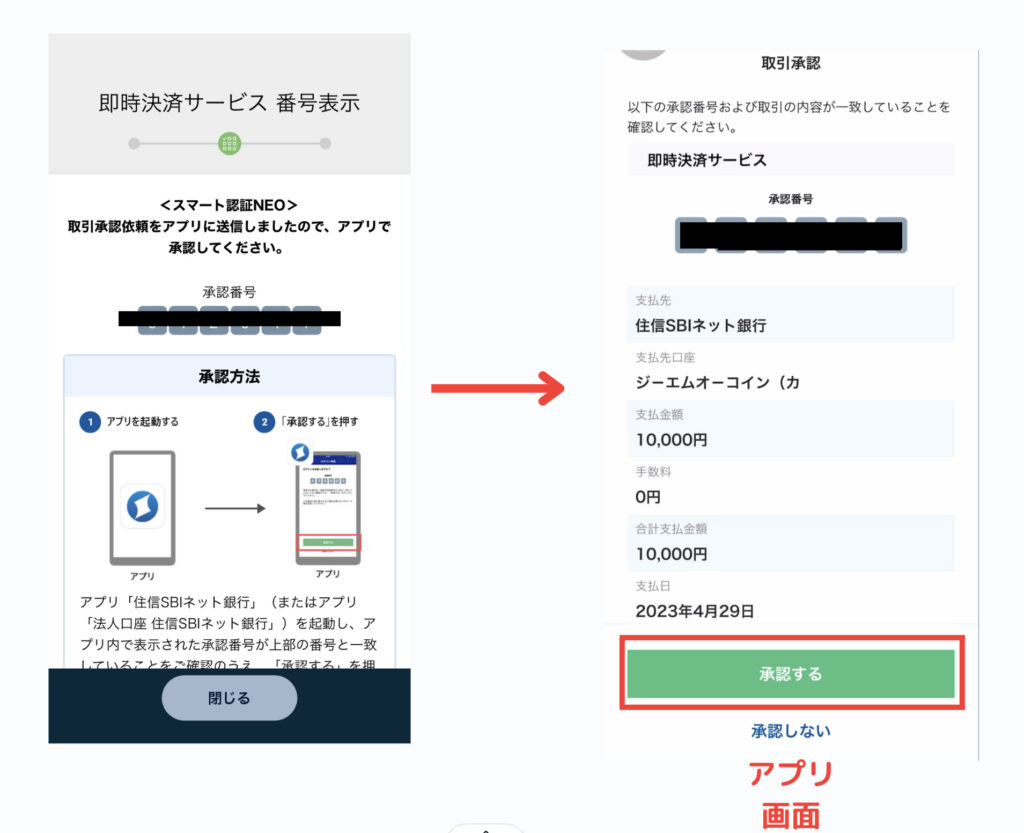
下記の画面が表示されれば、入金完了です。
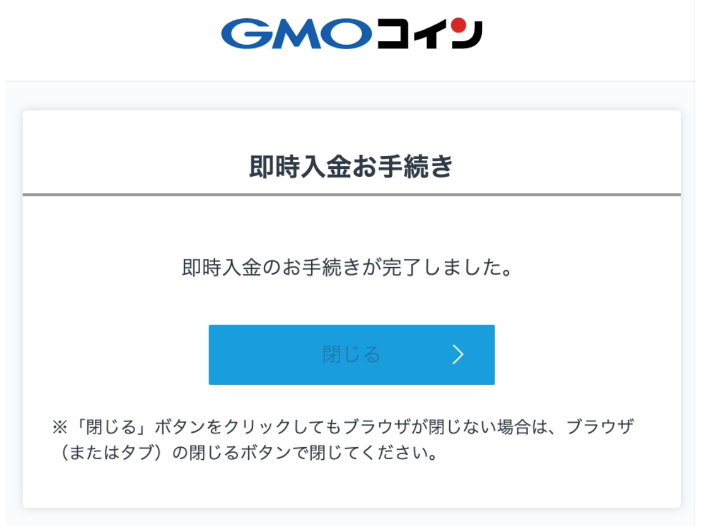
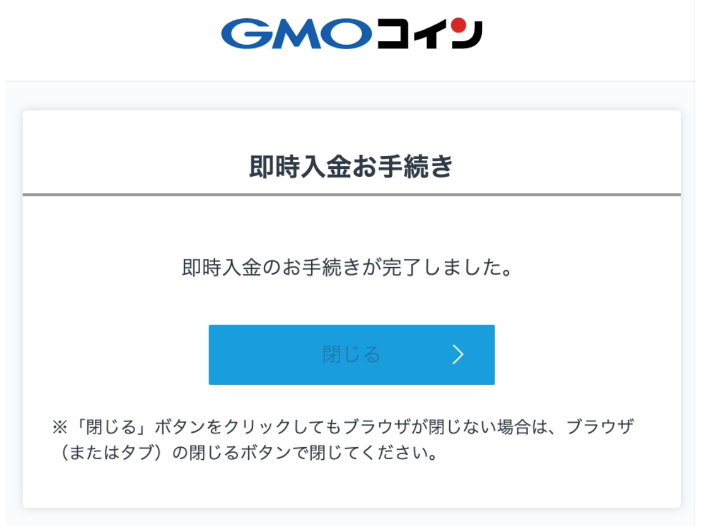
振込入金
次は、振込入金です。
アプリから、「入出金/振替」をタップ。
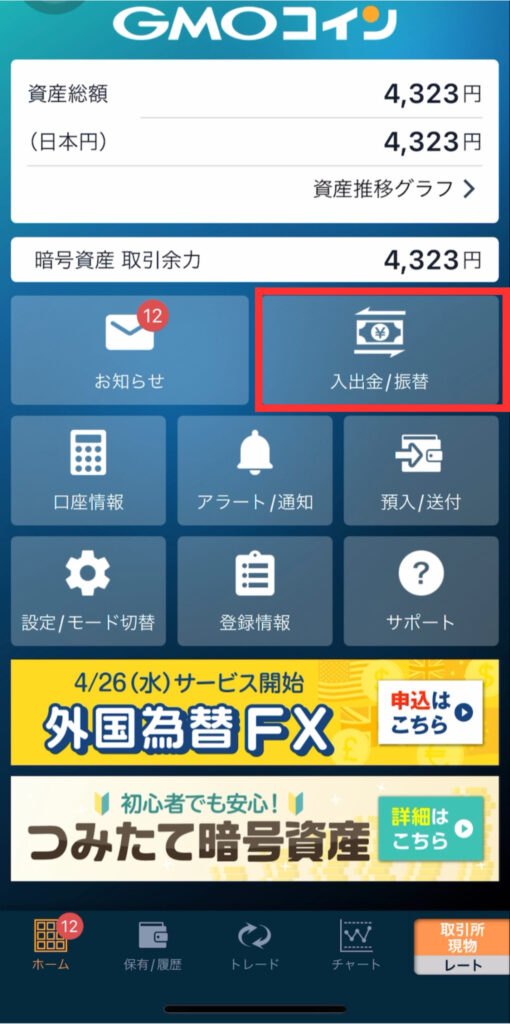
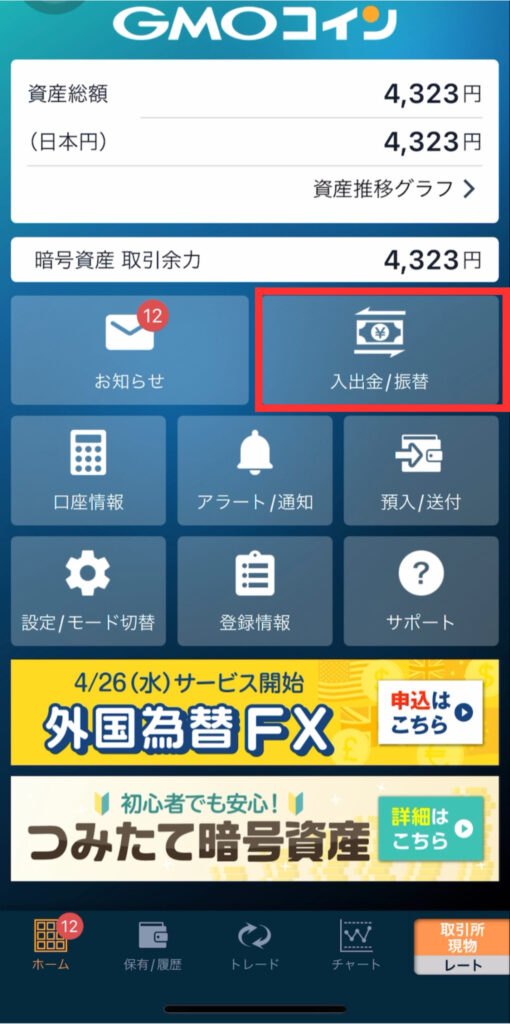
「GMOあおぞらネット銀行」もしくは「楽天銀行」を選びます。


今回は、楽天銀行を利用します。
「入金する」をタップすると、振込先の情報が出てきます。
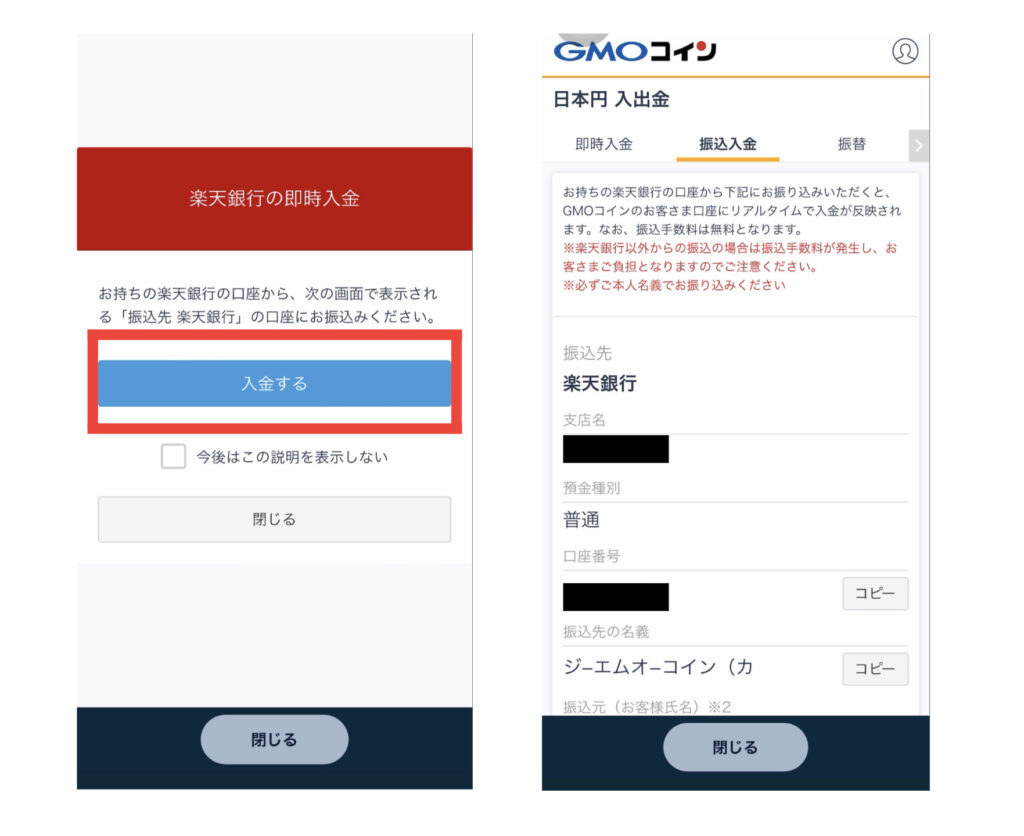
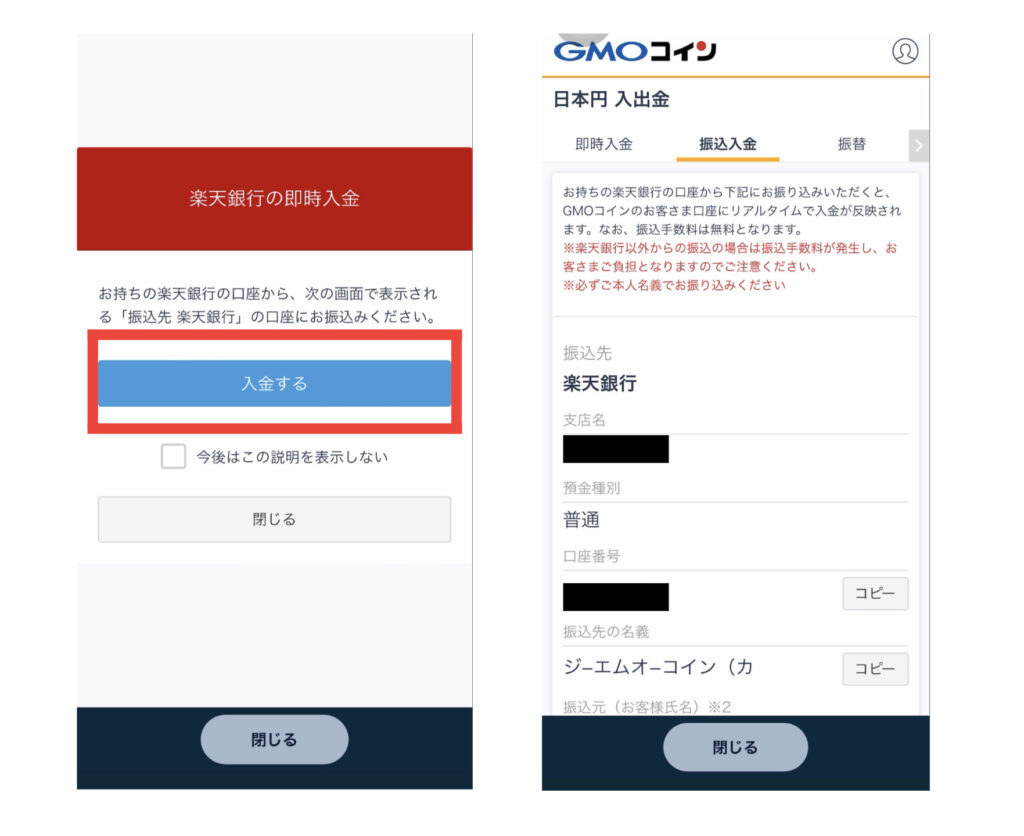
あとは、楽天銀行から上記の口座に振り込むだけです。
GMOコインでの仮想通貨の買い方
入金が完了したら、いよいよ仮想通貨を買っていきます。
「販売所」と「取引所」の両方で購入してみます。
2つの違いについてはこちらの記事で解説してます。
手数料(スプレッド)で損をしないためにも、1度読んでおきましょう!
「販売所」での買い方
それでは、「販売所」で購入します。
画面右下の「販売所 レート」をタップ。
購入したい通貨(今回はBTC)を選んで、タップ。
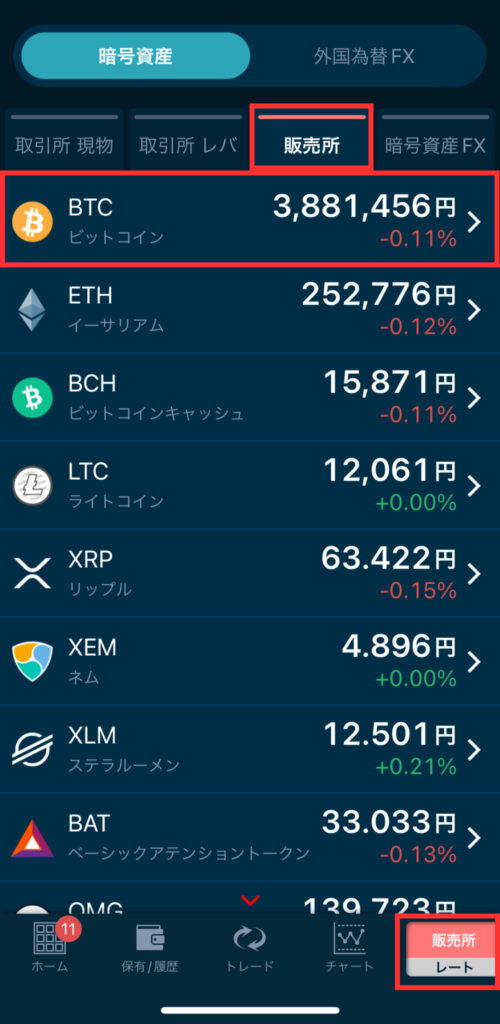
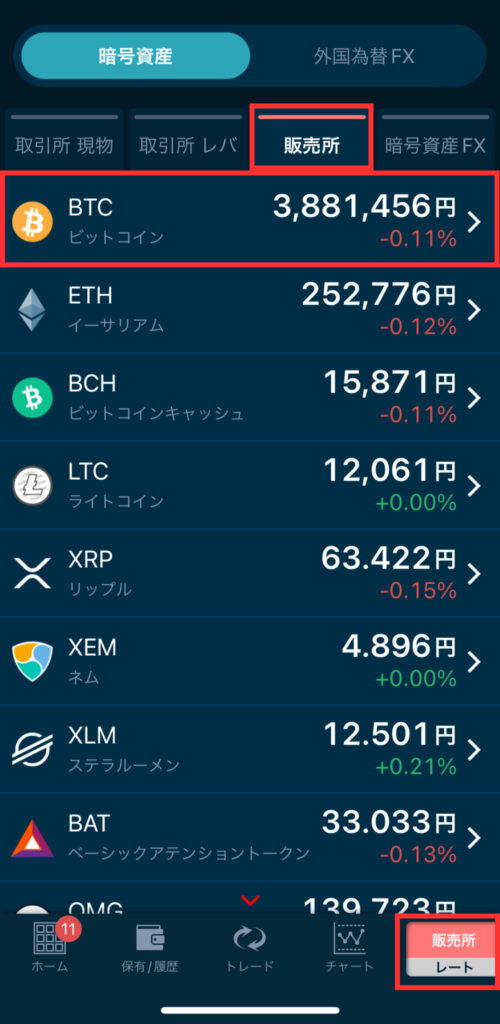
金額を入力し、「購入」をタップ。
最後に「注文確定」をタップすれば、購入完了です!
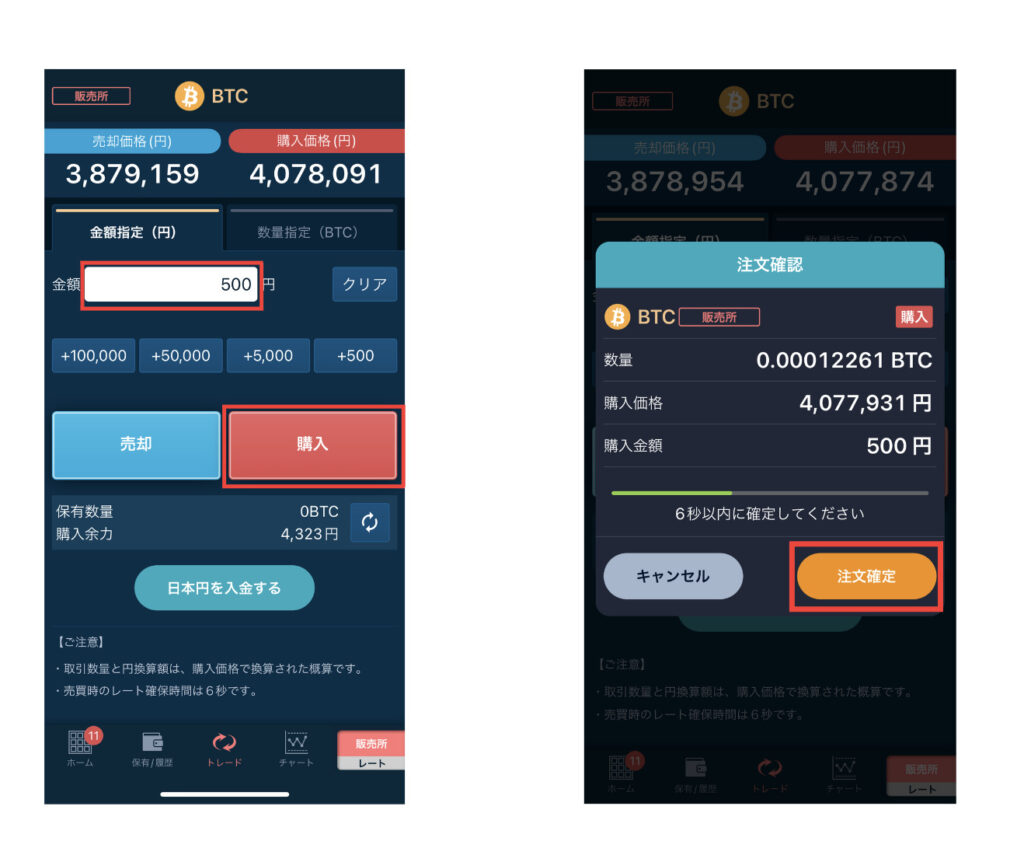
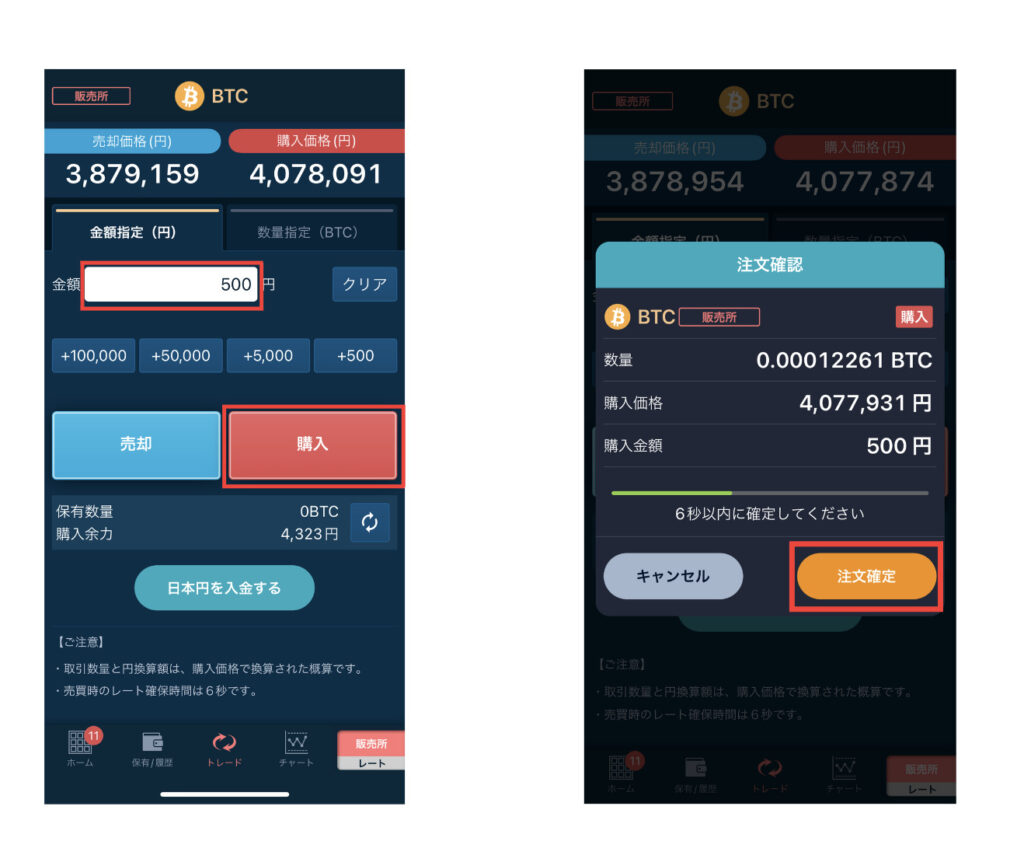



ただ、GMOコインは他の取引所と比べてスプレッドの差が大きいので
販売所はあまり利用しない方がいいですね。
「取引所」での買い方
続いて、「取引所」で購入します。
画面右下「取引所」をタップ。
購入したい通貨を選びます。(今回はBTC)
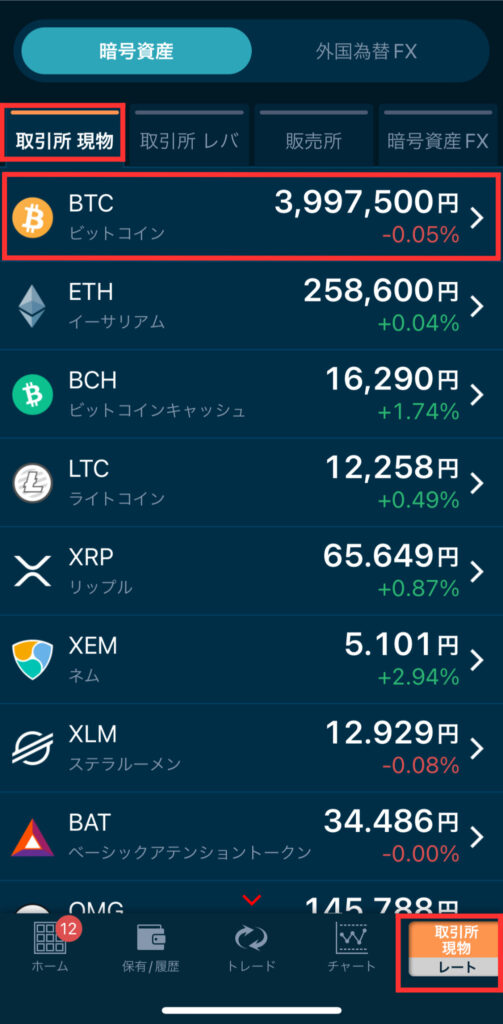
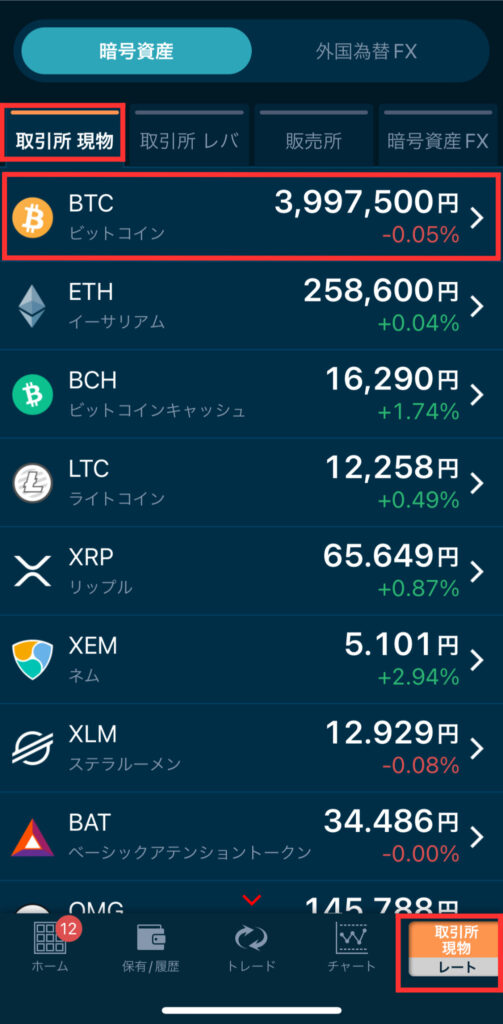
「成行」or「指値」を選択し、購入したい数量を入力します。
「確認画面へ」をタップし、注文内容を確認。
よければ、「注文確定」をタップ。
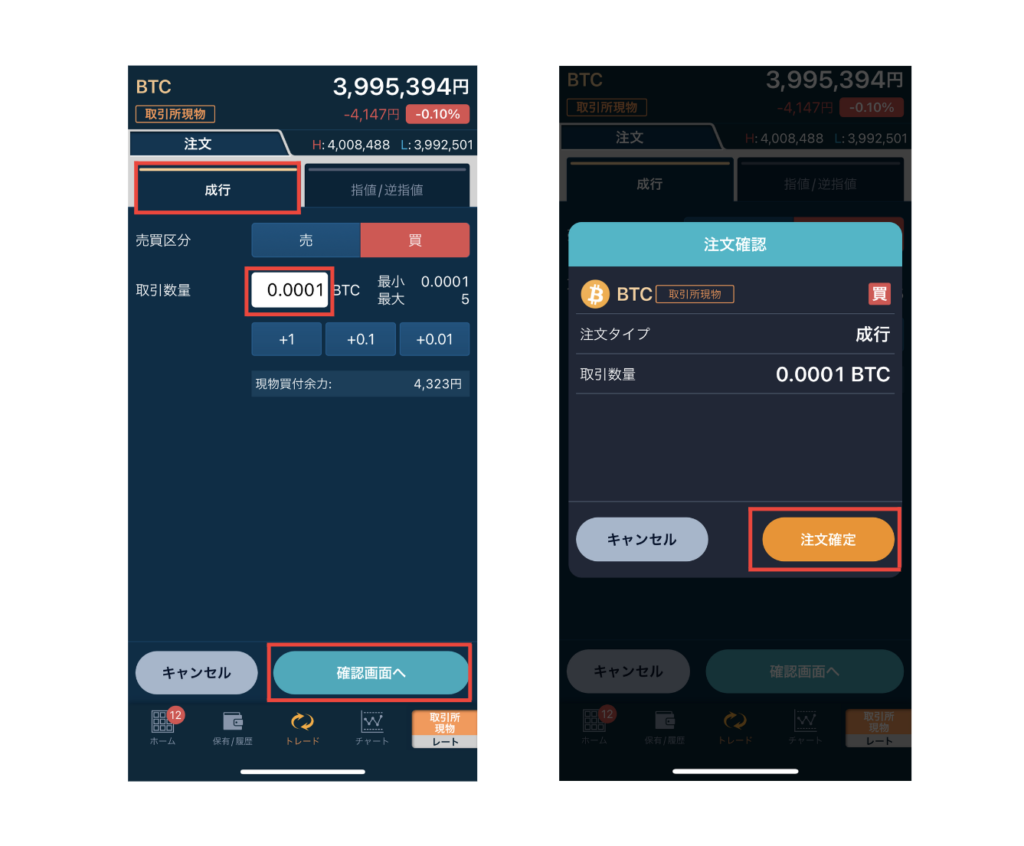
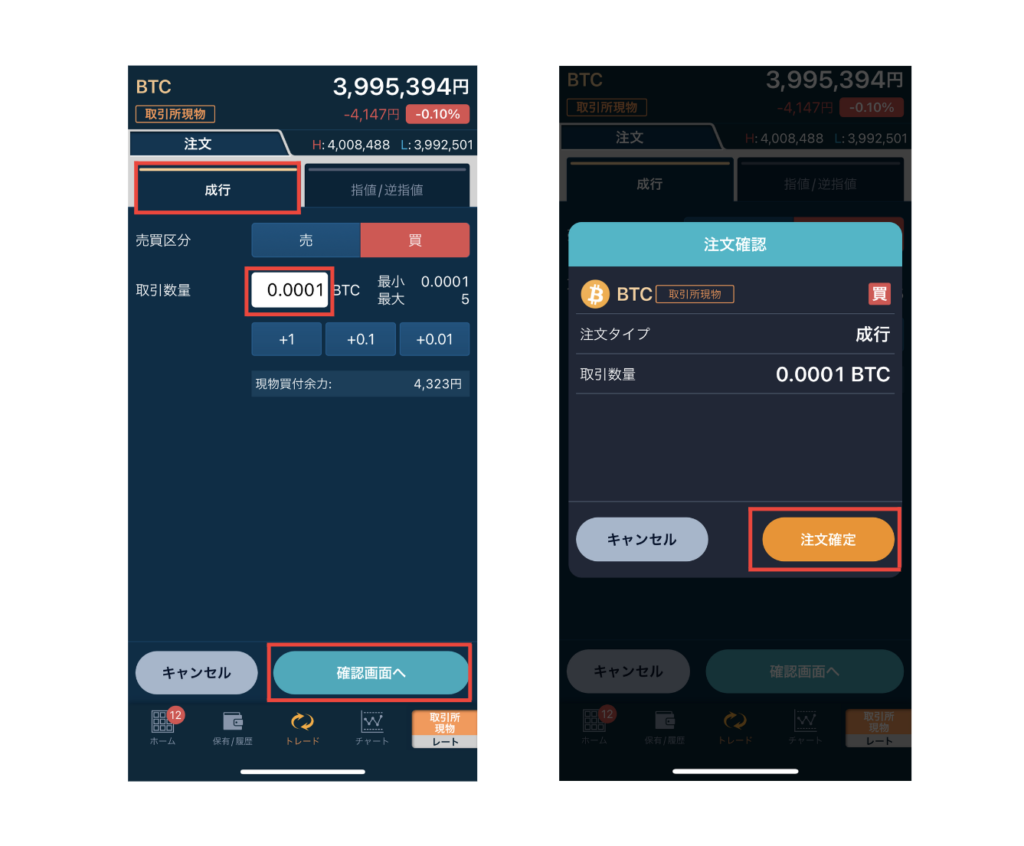
これで、「取引所」での購入も完了です!



ですがスプレッドを考えると購入場所は取引所1択です!
どんどん使って慣れましょ〜
まとめ
お疲れさまでした!
今回は、GMOコインで仮想通貨を買う方法を解説しました。
「取引所」の操作は慣れるまで難しいですが、
「販売所」のスプレッドを考えると慣れておきたいです。
本記事を参考にぜひ慣れてください。
口座開設がまだ済んでいない方はこちらの記事で解説してます。
10分ほどで終わるのでサクッと口座開設しましょう!
\カンタン・無料で口座開設してみる/




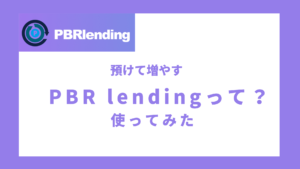



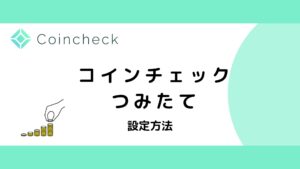


コメント